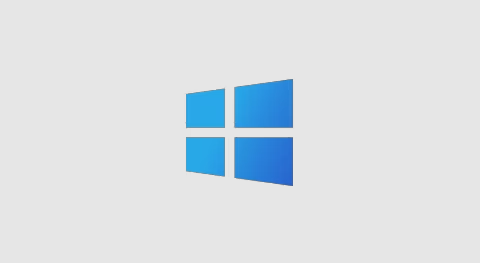
Pendahuluan
Menginstal sistem operasi Windows di komputer mungkin terdengar menakutkan bagi sebagian orang, terutama bagi mereka yang baru mengenal teknologi. Namun, dengan langkah-langkah yang tepat dan sedikit pengetahuan, proses ini bisa dilakukan dengan mudah dan tanpa hambatan. Dalam artikel ini, kita akan membahas cara menginstal Windows yang baik dan benar, manfaat dari instalasi yang tepat, serta tips untuk memastikan semua berjalan lancar. Dengan pemahaman yang baik, Anda bisa menghindari masalah di masa depan dan mendapatkan pengalaman pengguna yang optimal.
Mengapa Penting untuk Menginstal Windows dengan Benar?
Sistem operasi Windows merupakan salah satu platform paling banyak digunakan di dunia. Dari PC rumahan hingga komputer bisnis, Windows menawarkan berbagai fitur dan aplikasi yang mendukung produktivitas. Namun, jika proses instalasi tidak dilakukan dengan benar, Anda bisa menghadapi berbagai masalah, seperti sistem yang lambat, kesalahan perangkat keras, atau bahkan kerusakan data. Oleh karena itu, penting untuk memahami cara menginstal Windows dengan benar agar dapat memaksimalkan kinerja dan keamanan komputer Anda.
Persiapan Sebelum Menginstal Windows
Sebelum mulai menginstal Windows, ada beberapa langkah persiapan yang perlu Anda lakukan:
1. Cek Spesifikasi Komputer
Pastikan komputer Anda memenuhi spesifikasi minimum untuk menginstal versi Windows yang ingin digunakan. Untuk Windows 10, misalnya, Anda memerlukan:
- Prosesor: 1 GHz atau lebih cepat dengan dukungan PAE, NX, dan SSE2.
- RAM: Minimal 1 GB (32-bit) atau 2 GB (64-bit).
- Ruang penyimpanan: Minimal 16 GB untuk 32-bit atau 20 GB untuk 64-bit.
- Kartu grafis: DirectX 9 atau yang lebih baru dengan driver WDDM.
2. Buat Cadangan Data Penting
Sebelum melakukan instalasi, sangat penting untuk mencadangkan semua data penting Anda. Ini untuk menghindari kehilangan data jika terjadi kesalahan selama proses instalasi. Anda bisa menggunakan hard drive eksternal, cloud storage, atau metode cadangan lainnya.
3. Persiapkan Media Instalasi
Anda memerlukan media instalasi Windows, yang bisa berupa USB flash drive atau DVD. Untuk membuat USB bootable, Anda bisa menggunakan alat seperti Rufus atau Media Creation Tool dari Microsoft. Pastikan media tersebut sudah berisi file instalasi Windows.
Langkah-Langkah Menginstal Windows
Sekarang, setelah semua persiapan selesai, saatnya untuk mulai menginstal Windows. Berikut adalah langkah-langkahnya:
1. Boot dari Media Instalasi
- Colokkan USB atau masukkan DVD ke dalam komputer Anda.
- Nyalakan komputer dan tekan tombol yang sesuai (biasanya F2, F12, ESC, atau DEL) untuk masuk ke menu BIOS/UEFI.
- Pilih media instalasi sebagai perangkat boot pertama dan simpan perubahan.
2. Mulai Proses Instalasi
Setelah komputer boot dari media instalasi, Anda akan melihat layar instalasi Windows. Pilih bahasa, waktu, dan metode input keyboard yang diinginkan, lalu klik Next.
3. Pilih Opsi Instalasi
Anda akan dihadapkan pada dua pilihan: Upgrade atau Custom. Jika Anda ingin menginstal Windows baru dan menghapus sistem yang ada, pilih opsi Custom.
4. Pilih Lokasi Instalasi
Pilih partisi tempat Anda ingin menginstal Windows. Jika Anda menginstal Windows pada disk baru atau ingin membersihkan disk yang ada, Anda bisa menghapus partisi lama dan membuat partisi baru. Pastikan untuk memilih partisi yang tepat sebelum melanjutkan.
5. Tunggu Proses Instalasi
Setelah memilih partisi, klik Next untuk memulai proses instalasi. Proses ini mungkin memakan waktu, dan komputer Anda mungkin restart beberapa kali. Bersabarlah dan tunggu hingga instalasi selesai.
Konfigurasi Setelah Instalasi
Setelah instalasi selesai, Anda akan diminta untuk melakukan beberapa konfigurasi dasar:
1. Pengaturan Awal
Anda akan diminta untuk mengatur beberapa opsi, seperti:
- Menghubungkan ke jaringan Wi-Fi.
- Menentukan nama pengguna dan kata sandi.
- Mengatur preferensi privasi.
2. Aktivasi Windows
Setelah pengaturan awal, pastikan untuk mengaktifkan Windows menggunakan kunci produk yang valid. Anda bisa melakukannya melalui Settings > Update & Security > Activation.
3. Perbarui Sistem
Segera setelah instalasi, penting untuk memastikan sistem operasi Anda diperbarui. Buka Settings > Update & Security > Windows Update dan periksa pembaruan yang tersedia. Pembaruan ini sering kali mencakup perbaikan keamanan dan peningkatan kinerja.
Tips untuk Menginstal Windows dengan Baik
- Periksa Ketersediaan Driver: Pastikan semua driver perangkat keras tersedia dan kompatibel dengan versi Windows yang Anda instal. Anda dapat mengunduh driver terbaru dari situs web produsen perangkat.
- Gunakan Antivirus Terpercaya: Setelah instalasi selesai, instal perangkat lunak antivirus untuk melindungi sistem dari ancaman berbahaya.
- Rutin Cadangkan Data: Setelah instalasi, penting untuk rutin mencadangkan data Anda untuk menghindari kehilangan di masa depan.
Kesimpulan
Menginstal Windows yang baik dan benar adalah proses yang penting dan perlu dilakukan dengan hati-hati. Dengan mengikuti langkah-langkah yang telah dijelaskan di atas, Anda dapat memastikan bahwa sistem operasi Anda terinstal dengan baik dan berfungsi optimal. Selain itu, penting untuk melakukan pemeliharaan rutin setelah instalasi untuk menjaga kinerja komputer.
Jika Anda mencari informasi lebih lanjut tentang Windows, jangan ragu untuk mengunjungi Microsoft Support untuk panduan dan solusi yang lebih mendalam.
Dengan memahami cara menginstal Windows dengan benar, Anda akan mampu menghadapi berbagai tantangan yang mungkin muncul di masa depan dan memastikan pengalaman komputer Anda tetap menyenangkan dan produktif!